Macromedia FlashPaper 2功能与使用详解

Macromedia Studio 8家族成员中包括了一个叫做FlashPaper 2的小软件,使用它可以将任何可打印的文档转换为SWF或PDF文档,应用起来非常方便。FlashPaper以前是捆绑在Contribute 中的,现在则集成到整个的Studio 8中。以前在单独发行的Contribute 3中也捆绑了新版本的FlashPaper 2,同时Macromedia也发布了可以独立运行的FlashPaper 2。下面我们通过实例图解的方式与大家一起来全面学习FlashPaper 2的详细原理和使用方法。
一、FlashPaper 2的工作原理
首先我们来了解一下FlashPaper 2的工作原理。FlashPaper 2安装完后,实际上在操作系统中自动安装了一个虚拟打印机,叫做“Macromedia FlashPaper”,我们使用控制面板打开“打印机和传真”窗口,就可以看到,如图1所示。

图1 自动安装的FlashPaper虚拟打印机
这个虚拟打印机并不会真地将文档打印到纸介质上,而是将可打印的文档输出为SWF或PDF文档。这里所说的可打印文档种类很多,比如常见的Office文档、网页文件、文本文件等等。
所以,简单说来,FlashPaper 2的工作原理就是用FlashPaper虚拟打印机将可打印文档转换为SWF或PDF文档。(示例如下)
二、了解FlashPaper文档
FlashPaper允许我们将任何类型的可打印文档转换为SWF或PDF文档,可以通过各种平台来查看生成的FlashPaper文档,包括文档的格式、文档中的图像、字体、特殊符号、源文档的颜色,而不必理会这个文档原来是由哪个平台、哪个应用程序创建的。例如,我们可以在Windows XP中创建一个Excel电子表格,然后使用FlashPaper将其转换为SWF文件,再将这个SWF文件传给一个Macintosh用户。
FlashPaper所生成的SWF文件与Macromedia Flash所生成的SWF文件格式是相同的。FlashPaper SWF文件通常比其它格式的文档要小得多,我们可以使用任何支持Flash的浏览器查看它们,或者可以直接使用Macromedia的Flash Player来查看。还可以将FlashPaper SWF文件嵌入到一个网页中,这样就能够使得许多用户通过网格查看原来不容易查看的一些文件类型,如Microsoft Project、Microsoft Visio、QuarkXPress、AutoCAD文件。当用户打开这样的网页时,FlashPaper SWF文件能够立即打开,用户不必离开网页就能查看文档内容。
FlashPaper文档(包括SWF和PDF格式)也能够作为一个单独的文件查看,任何人只要在计算机中安装了FlashPlayer就能够查看FlashPaper SWF文件,而只要在计算机中安装了Adobe Acrobat Reader,就能够查看PDF文件。而这两种小程序现在具有极高的普及程度,用户可以很容易地在网上下载到它们。
下面我们详解介绍FlashPaper 2的功能和使用。
三、FlashPaper 2功能概览
我们使用FlashPaper应用程序来创建FlashPaper文档,使用Flash Player或某种浏览器来查看FlashPaper文档。
(一)FlashPaper 2应用程序功能
1.拖放式创建FlashPaper SWF/PDF文档
用户只需要将一个可打印文档直接拖放到FlashPaper应用程序窗口,就能够将它转换为FlashPaper文档,如图所示。
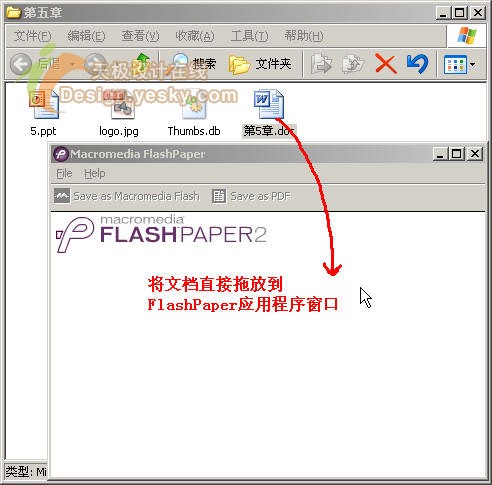
图2 拖放式创建FlashPaper文档
2.Email PDF
可以使用FlashPaper将可打印文档转换为PDF格式,然后自动运行邮件程序将它Email给其它人,如图3所示。
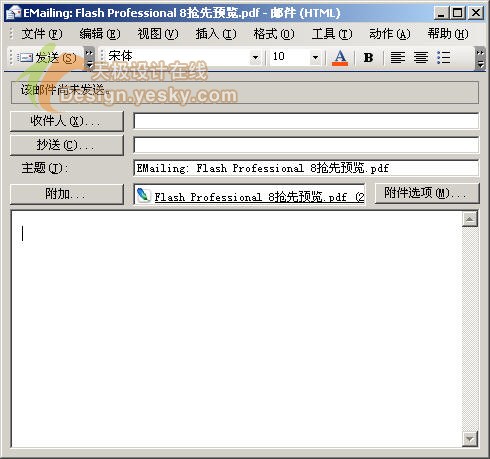
图3 Email PDF文件
3.微软Office附加项功能
FlashPaper安装后,在微软Office软件中添加了菜单项和工具栏按钮,使用户能够直接在Microsoft Word、PowerPoint、Excel中生成FlashPaper文档,如图4所示。
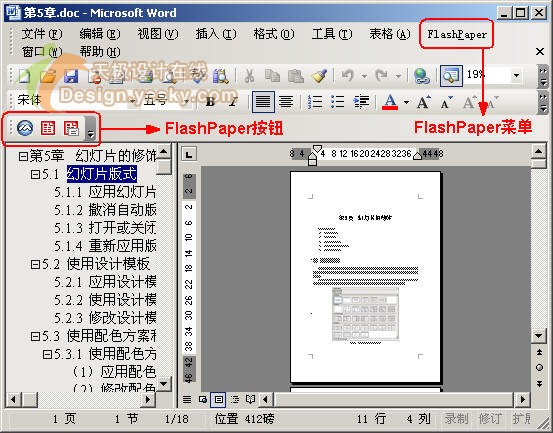
图4 Word中的FlashPaper按钮
4.PDF安全设置
当使用FlashPaper创建了一个PDF文件后,可以设置一个打开该文件的密码,也可以防止其它查看该文档的用户拷贝与编辑文档中的文本、改变文档中的图像及打印该文档,如图5所示为PDF安全选项设置对话框。
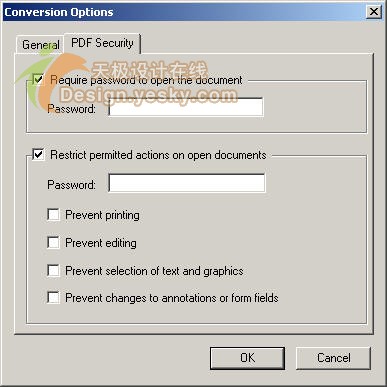
图5 PDF安全选项设置对话框
5.通过右键菜单创建FlashPaper文档
用户可以右键单击任何一个可打印文档,然后从菜单中选择如图3所示的相关命令来创建FlashPaper文档,如图6所示。

图6 右键菜单中的相关命令
(二)FlashPaper文档查看器的主要功能。
1.界面易用性
FlashPaper文档查看器中的工具栏按钮、各种控制项及滚动条具有非常好的易用性,用户可以很容易地查看文档。您可以试一试下面这个例子,这是一个FlashPaper SWF文档。
2.自动超链接
FlashPaper文档自动保留Microsoft Word、PowerPoint及Excel文档中创建的超级链接。例如下面这个FlashPaper文档就是由一个Word文档转换得到的,其中所有的超链接都被自动保留了,您可以试一下其中的超链接。
3.文档大纲
只需在转换之前选中一个选项,FlashPaper文档能够保留Microfost Word和PowerPoint文档中的结构与导航元素。

图7 选中“包括大纲”选项
下面是选中此项后生成的FlashPaper SWF文档,左边的大纲可以展开,右边为内容。
4.可改变大小
FlashPaper文档能够按比例改变大小,这跟FlashPaper或浏览器窗口的的大小没有关系。用户可以通过拖动窗口或使用工具栏中的改变大小滑块来很容易地改变文档显示大小,可以通过上面的SWF文档作一下试验。
5.搜索功能
可以使用搜索功能在FlashPaper文档中查找某些字词,搜索到结果会高亮显示,如图8所示。
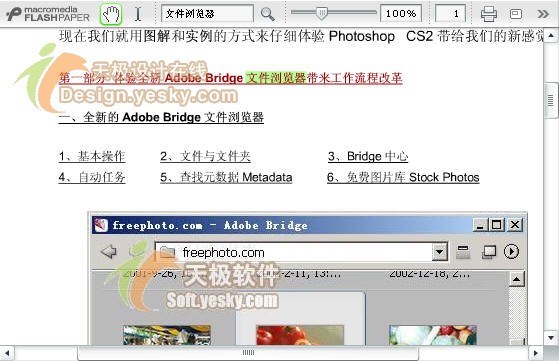
图8 搜索功能
6.文本选取功能
用户可以在FlashPaper文档中选择文本,并将其拷贝到剪贴板,然后粘贴到其它文档中。
下节我们用实例的方式介绍FlashPaper 2的使用。
